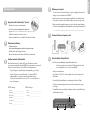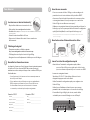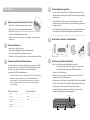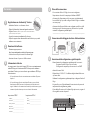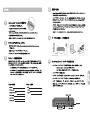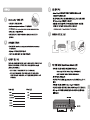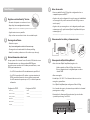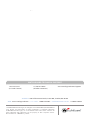Watchguard Firebox X Edge e-Series Schnellstartanleitung
- Typ
- Schnellstartanleitung

Quick Start Guide
Guide de démarrage rapide
Kurzanleitung
Guida introduttiva
Guía Rápida
Firebox® X Edge 10e, 20e, 55e
Firebox® X Edge 10e-W, 20e-W, 55e-W
Seite wird geladen ...
Seite wird geladen ...
Seite wird geladen ...

Deutsch
Vor dem Verbindungsaufbau
• Um eine Verbindung zur Firebox® X Edge aufzubauen, müssen Sie
die Netzwerkeinstellungen Ihres PCs auf die Verwendung von DHCP
kongurieren.*
• Die Einstellung für den Proxyserver in Ihrem Webbrowser muss
deaktiviert sein. Ansonsten können Sie keine Verbindung zur Firebox
X Edge herstellen.*
• Der Pop-up-Blocker Ihres Webbrowsers muss ebenfalls deaktiviert sein.
Ansonsten kann der Quick Setup Wizard nicht gestartet werden.*
* Weitere Infos nden Sie unter „Setting Your Computer to Connect to the Edge“ in Kapitel 2 des Benutzerhandbuchs..
Anschließen von Daten- und Netzkabeln
Ausführen des Quick Setup Wizard
• Bevor Sie den Quick Setup Wizard starten, müssen Sie:
- Ihre Firebox X Edge beim LiveSecurity Service registrieren.
- Ihren PC auf die Verbindung per DHCP kongurieren.
• Starten Sie Ihren Webbrowser.
• Geben Sie in der Adressleiste Ihres Browsers https://192.168.111.1
ein und drücken Sie die Eingabetaste.
•
Kongurieren Sie Ihre Firebox X Edge mithilfe des Quick Setup Wizard.
• Melden Sie sich mit den im Quick Setup Wizard verwendeten Daten
(Benutzername und Kennwort) bei Ihrer Firebox Edge an.
• Um die aktuelle Edge Software zu installieren, starten Sie die in
Schritt 2 heruntergeladene Ausführungsdatei.
4
5
6
Serieller Anschluss
Reset-Taste
Ethernet-Schnittstellen
Netzanschluss
Erste Schritte
Registrierung beim LiveSecurity® Service
• Notieren Sie sich die Seriennummer Ihres Geräts.
• Besuchen Sie http://www.watchguard.com/activate.
• Melden Sie sich an. (HINWEIS: Wenn Sie neu bei WatchGuard sind, erstellen Sie zunächst ein Prol.)
• Folgen Sie den Bildschirmanweisungen.
• Kopieren Sie Ihren Feature Key in eine Textdatei. Sie benötigen ihn
später noch.
Software-Download
• Fahren Sie fort oder besuchen Sie
https://www.watchguard.com/archive/softwarecenter.asp
• Laden Sie die aktuelle Edge-Software herunter.
•
Notieren Sie sich Namen und Speicherort der heruntergeladenen Datei.
Sammeln von Netzwerkinformationen
Die meisten Kunden erhalten die IP-Adressen automatisch per DHCP
von ihrem Internet Service Provider (ISP). Manche Anbieter vergeben
allerdings auch statische IP-Adressen für jeden Kunden bzw.
verwenden die PPPoE-Authentizierung.
•
Wenn Sie Ihre IP-Adressen automatisch erhalten, fahren Sie mit Schritt 4 fort.
• Wenn Sie mit statischen IP-Adressen oder PPPoE-Authentizierung
arbeiten, tragen Sie nachfolgend Ihre Netzwerkdaten ein. Verwenden
Sie dazu die Dokumentation von Ihrem ISP oder suchen Sie ggf. den
direkten Kontakt.
TCP/IP-Einstellungen PPPoE-Einstellungen
IP-Adresse _________________________________ Name ___________________________________
Subnetzmaske ______________________________ Domäne _________________________________
Standardgateway ____________________________ Kennwort ________________________________
Primäres DNS _______________________________
Sekundäres DNS _____________________________
DNS-Sux _________________________________
1
2
3
Seite wird geladen ...
Seite wird geladen ...
Seite wird geladen ...
Seite wird geladen ...
Seite wird geladen ...
-
 1
1
-
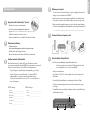 2
2
-
 3
3
-
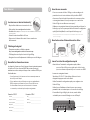 4
4
-
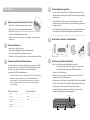 5
5
-
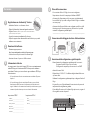 6
6
-
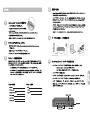 7
7
-
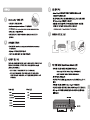 8
8
-
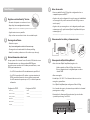 9
9
-
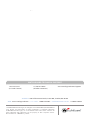 10
10